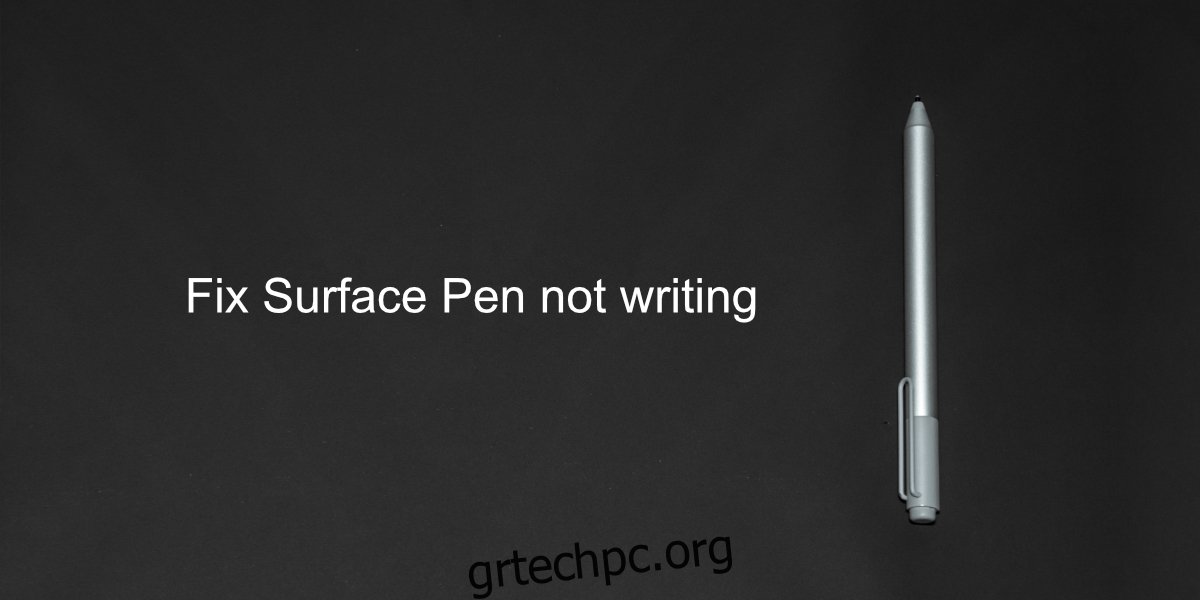Το tablet Surface λειτουργεί με το στυλό Surface. Δεν είναι το καλύτερο εργαλείο σχεδίασης, αλλά λειτουργεί αρκετά καλά για σχολιασμό εγγράφων και λήψη σημειώσεων. Η πένα Surface συνδυάζεται εύκολα με το tablet και τα Windows 10 θα εγκαταστήσουν τα απαραίτητα προγράμματα οδήγησης για αυτό. Δεδομένου ότι τόσο το tablet όσο και το στυλό είναι προϊόντα της Microsoft, η ρύθμισή τους είναι απρόσκοπτη.
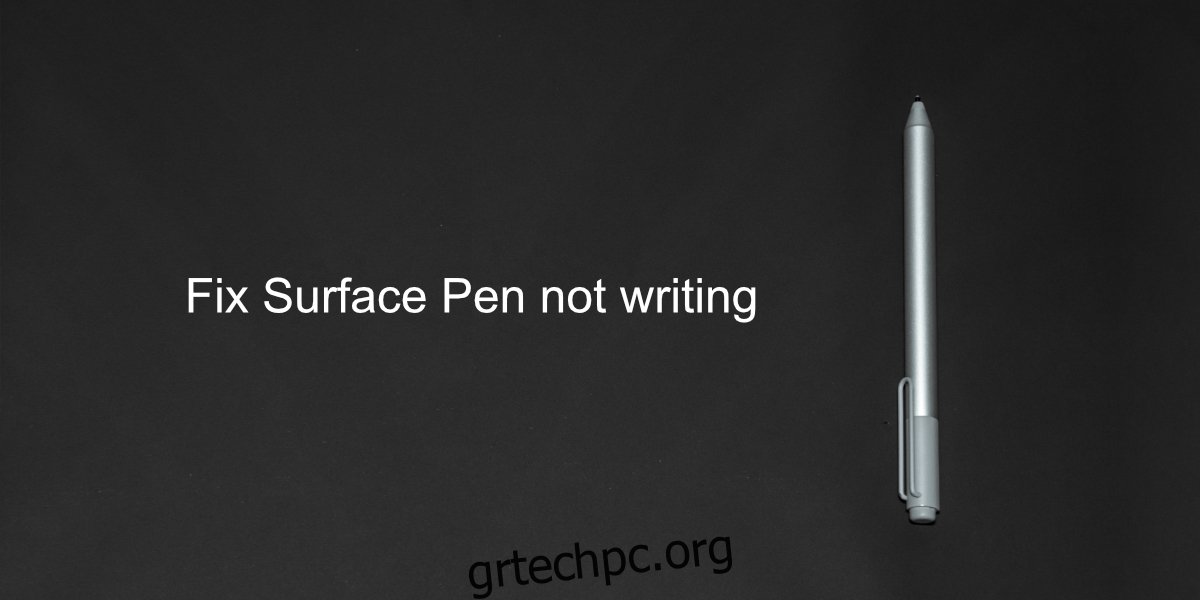
Πίνακας περιεχομένων
Διορθώστε το Surface Pen να μην γράφει
Το στυλό Surface μπορεί να σχεδιάσει και έχει ένα κουμπί στο πλάι. Η λειτουργία του κουμπιού αλλάζει ανάλογα με την εφαρμογή που χρησιμοποιείτε, αλλά η άκρη του στυλό θα κάνει γενικά το ίδιο πράγμα σε όλες τις εφαρμογές. Εάν το στυλό δεν λειτουργεί, π.χ., δεν μπορείτε να σχεδιάσετε με αυτό, αλλά τα κουμπιά λειτουργούν καλά, ελέγξτε αν η εφαρμογή που χρησιμοποιείτε υποστηρίζει σχέδιο ή σχολιασμό. Μπορείτε να το δοκιμάσετε στην εφαρμογή OneNote. Εάν η πένα δεν λειτουργεί, δοκιμάστε τις παρακάτω επιδιορθώσεις.
1. Ελέγξτε την μπαταρία της συσκευής
Βεβαιωθείτε ότι τόσο η πένα όσο και το tablet είναι επαρκώς φορτισμένα. Το tablet ενδέχεται να μην δέχεται είσοδο από το στυλό εάν η ισχύς του είναι χαμηλή. Ομοίως, εάν η ισχύς του στυλό είναι χαμηλή, μπορεί να μην λειτουργεί επίσης. Φορτίστε και τα δύο στοιχεία και μετά δοκιμάστε ξανά.
2. Καταργήστε τη σύζευξη και αντιστοιχίστε τη συσκευή
Προσπαθήστε να αποσυνδέσετε τη γραφίδα Surface και να την αντιστοιχίσετε ξανά. Όπως η απενεργοποίηση και η ενεργοποίηση κάτι που μπορεί να διορθώσει προβλήματα, η κατάργηση ζεύξης και η αντιστοίχιση του στυλό μπορεί να επιλύσει αυτό το πρόβλημα.
Ανοίξτε την εφαρμογή Ρυθμίσεις με τη συντόμευση πληκτρολογίου Win+I.
Μεταβείτε στις Συσκευές.
Επιλέξτε Bluetooth.
Επιλέξτε το στυλό Surface.
Πατήστε Κατάργηση συσκευής.
Μόλις αφαιρεθεί, ζευγαρώστε ξανά το στυλό.

3. Επανεκκινήστε το Surface tablet
Το tablet Surface, όπως και κάθε άλλο tablet, παραμένει πάντα αναμμένο. Μπορεί να απενεργοποιηθεί, αλλά τα tablet δεν χρησιμοποιούνται πραγματικά με αυτόν τον τρόπο. Δοκιμάστε να απενεργοποιήσετε και μετά να ενεργοποιήσετε ξανά το tablet Surface.
Πατήστε παρατεταμένα το κουμπί αύξησης της έντασης ήχου και το κουμπί λειτουργίας στο Surface tablet.
Απελευθερώστε μετά από 20 δευτερόλεπτα.
Πατήστε το κουμπί λειτουργίας για να ενεργοποιήσετε ξανά το tablet.
4. Εγκαταστήστε ενημερώσεις προγραμμάτων οδήγησης
Ελέγξτε για ενημερώσεις προγράμματος οδήγησης για τη γραφίδα Surface. Βεβαιωθείτε ότι η πένα είναι αντιστοιχισμένη με το σύστημά σας.
Ανοίξτε τη Διαχείριση Συσκευών.
Αναπτύξτε τις συσκευές ανθρώπινης διεπαφής.
Κάντε δεξί κλικ στο Surface pen και επιλέξτε Ενημέρωση προγράμματος οδήγησης.
Ελέγξτε online για ενημερώσεις προγραμμάτων οδήγησης.
Εγκαταστήστε τις διαθέσιμες ενημερώσεις προγραμμάτων οδήγησης.
5. Επαναφορά ενημερώσεων προγραμμάτων οδήγησης
Ορισμένοι χρήστες μπόρεσαν να διορθώσουν προβλήματα με το στυλό επαναφέροντας μια ενημέρωση προγράμματος οδήγησης.
Ανοίξτε τη Διαχείριση Συσκευών.
Αναπτύξτε τις συσκευές ανθρώπινης διεπαφής.
Κάντε διπλό κλικ στο στυλό επιφάνειας.
Μεταβείτε στην καρτέλα Πρόγραμμα οδήγησης.
Κάντε κλικ στο πρόγραμμα οδήγησης επαναφοράς.
6. Εγκαταστήστε τις ενημερώσεις των Windows
Εάν έχετε ενημερώσεις των Windows σε εκκρεμότητα, εγκαταστήστε τις. Οι ενημερώσεις συχνά διορθώνουν προβλήματα με το λογισμικό και τα προγράμματα οδήγησης.
Ανοίξτε την εφαρμογή Ρυθμίσεις με τη συντόμευση πληκτρολογίου Win+I.
Μεταβείτε στην ενότητα Ενημέρωση και ασφάλεια.
Επιλέξτε την καρτέλα Ενημέρωση.
Κάντε κλικ στο Έλεγχος για ενημερώσεις.
Εγκαταστήστε τις διαθέσιμες ενημερώσεις.
Επανεκκινήστε το σύστημα εάν χρειάζεται.
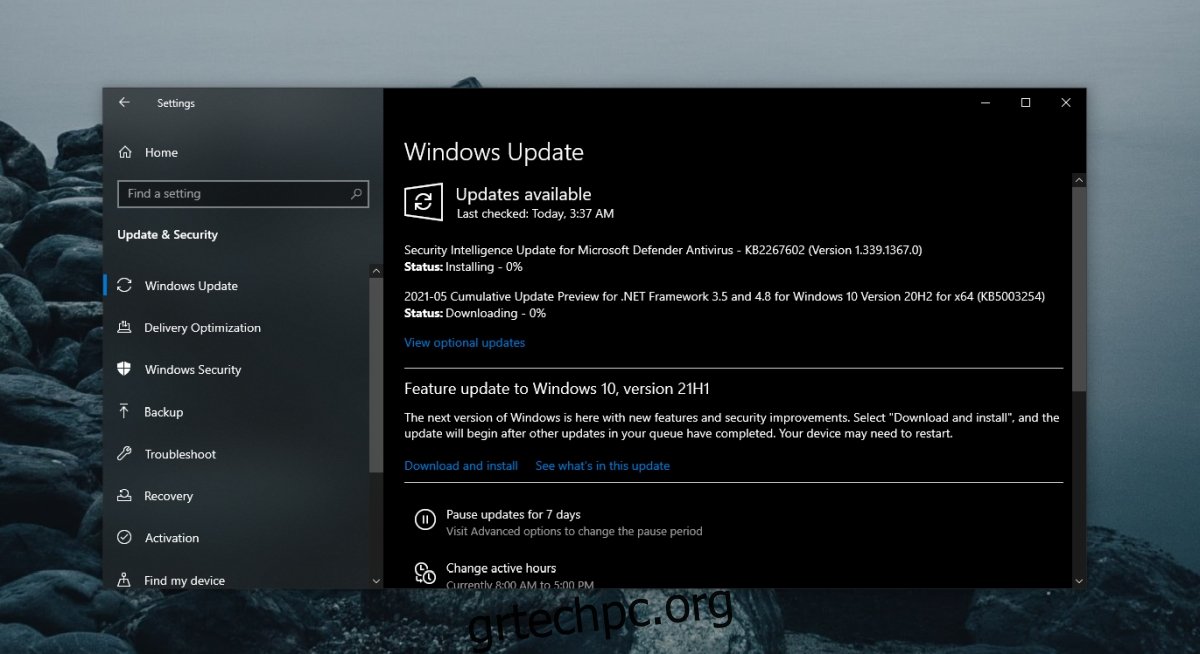
7. Ενημερώστε το υλικολογισμικό του Surface Pen
Όπως και τα Windows 10, το Surface Pen λαμβάνει επίσης ενημερώσεις υλικολογισμικού.
Βεβαιωθείτε ότι η πένα είναι αντιστοιχισμένη στο σύστημά σας.
Κατεβάστε το εργαλείο ενημέρωσης στυλό Surface Hub από τη Microsoft.
Εκτελέστε την εφαρμογή και θα ενημερώσει το υλικολογισμικό της πένας.
συμπέρασμα
Το στυλό Surface είναι μια συσκευή υλικού και μπορεί να καταστραφεί σωματικά. Εάν όλα τα άλλα αποτύχουν, ελέγξτε τη συσκευή. Η άκρη μπορεί να είναι κατεστραμμένη. Μπορεί να είναι επισκευάσιμο ή μπορεί να χρειαστεί να αγοράσετε ένα νέο.